記事内に広告を含みます
この記事には広告を含む場合があります。記事内で紹介する商品を購入することで、当サイトに売り上げの一部が還元されることがあります。


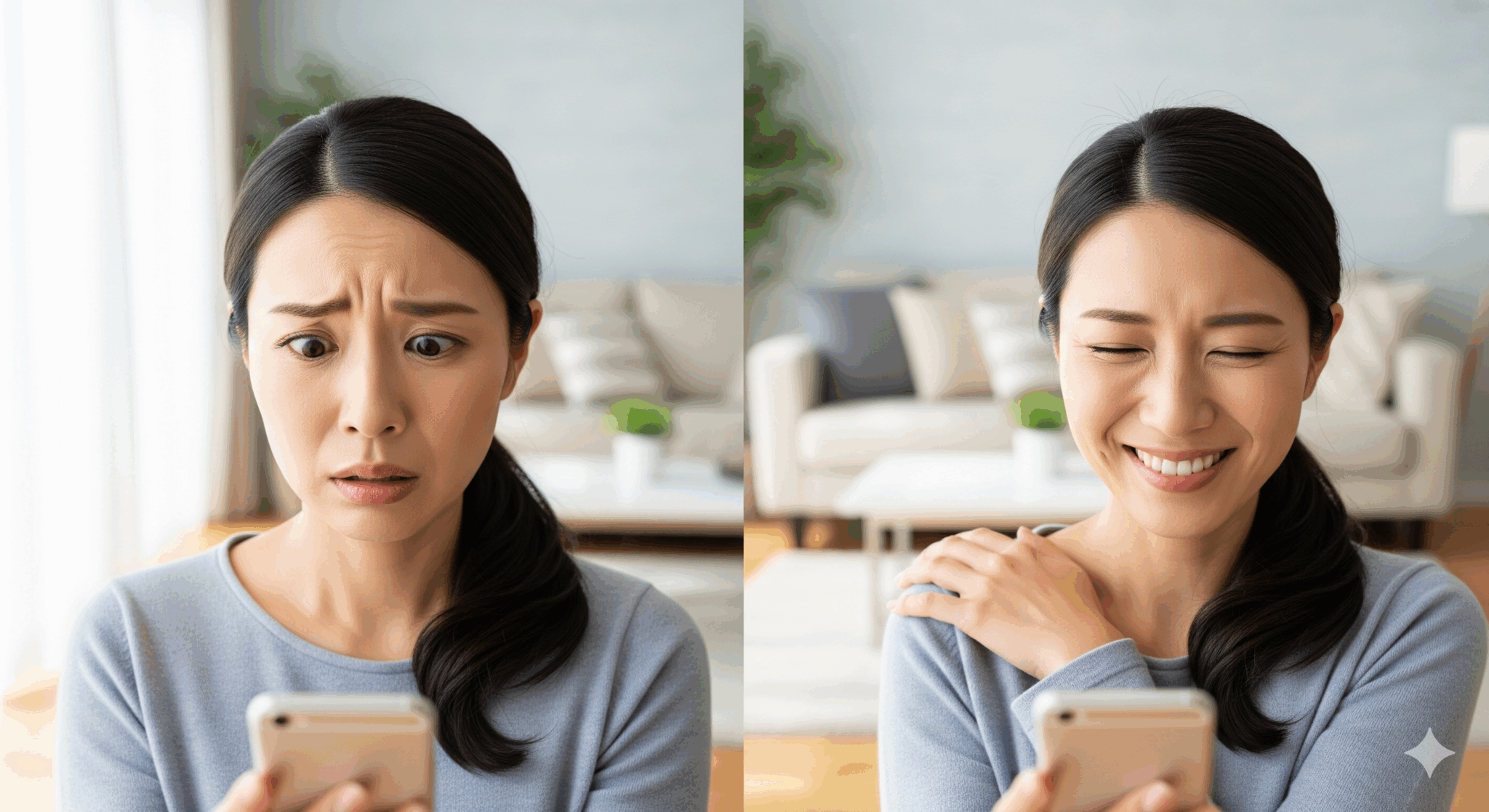


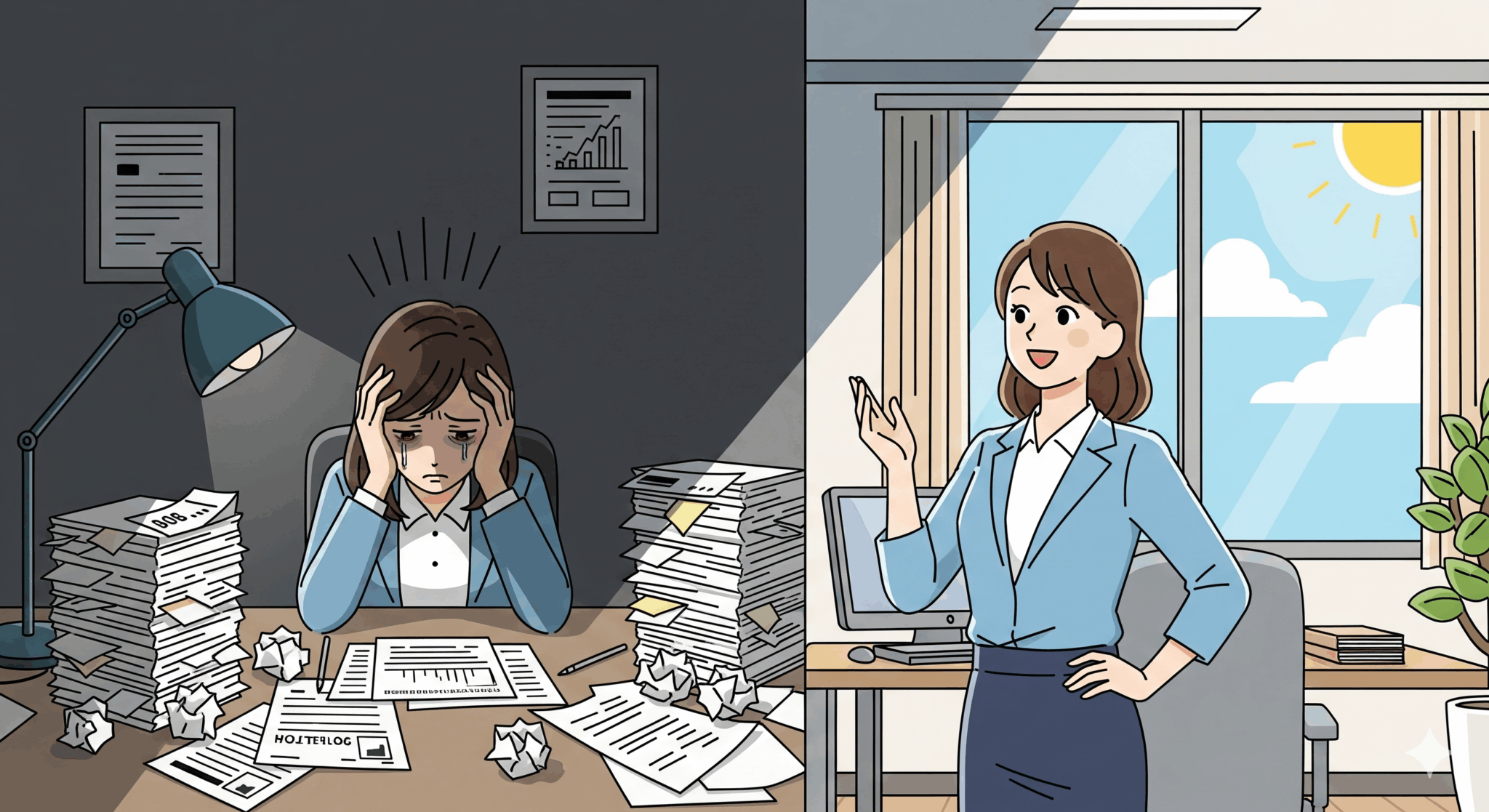















この記事には広告を含む場合があります。記事内で紹介する商品を購入することで、当サイトに売り上げの一部が還元されることがあります。
想定読者:ConoHa WINGでSANGOブログを立ち上げて初期設定やプラグインのオススメを知りたい人
解決できる読者の悩みは下記のとおり(青文字をクリックすると該当見出しまでジャンプします)。

ブログをプラットフォームの母体にして、コンテンツメディアの発信で月5桁のWeb収益を得ているぼくが丁寧にお応えします!
サーバーとドメインも併せてブログを立ち上げる手順が気になりますよね!WordPressテーマ「SANGO」のインストールも一括して作業して、デザインの着せ替えまでノーミスでしたくてぼくも以前かなり奮闘しました。初期設定やプラグインの導入も記事を書く前に万全にしたいので、最適解を探す日々…
目次以降では詳細な理由や具体例を、画像も使ってお伝えしていきますね。
初期費用無料・独自ドメイン永久無料が魅力的なWeb速度No.1のGMOインターネットグループ株式会社が運営するレンタルサーバーです。
ConoHa WINGではレンタルサーバー契約と独自ドメイン取得とWordPressインストールまで一括管理でき、手順は下記の5つ(詳細手順を先に読む)。
WordPressテーマSANGOのインストールについては購入方法に2通りあり、小テーマ有効化までの手間に差があります。デザインを着せ替えする方法はカスタマイズ前提ということもあり多くはないですが、SANGO公式で準備されたSANGO Landがオススメ。
提供された「データセット」をインストールすることで着せ替え可能です。初期設定やプラグインの導入にはマニュオンさんの8記事は必読(クリックすると8記事を表示)。
ぼくも実際にConoHa WINGでSANGOブログをサーバーやドメインとWordPressインストールまで一括して立ち上げ。テーマもセットで購入することで、インストールは自動的に済み小テーマを有効化にするだけでした。デザインの着せ替えも無事スムーズに完了。
基本的な設定やプラグインは大部分をマニュオンさんの記事に頼りつつ、万全にサイト運営の準備ができました。本記事を読むことでSANGOブログをConoHa WINGで立ち上げ、デザインの着せ替えから序盤にすべき設定まで網羅可能。

選択肢や情報が多く迷いますが、集客と収益化までサイト運営に必要充分な状態でスタートできるのでライバルに差をつけられます。
今日はどうぞ最後まで、お読みくださいね。
レンタルサーバーとドメインとWordPressインストールやテーマ導入まで一括管理ができる初心者には魅力的なConoHa WING。ブログ1つ目ならConoHa WINGの毎月495円のコストのみなのでお得すぎる始め方です(有料テーマ導入は買い切りやサブスクでコストかかります)。
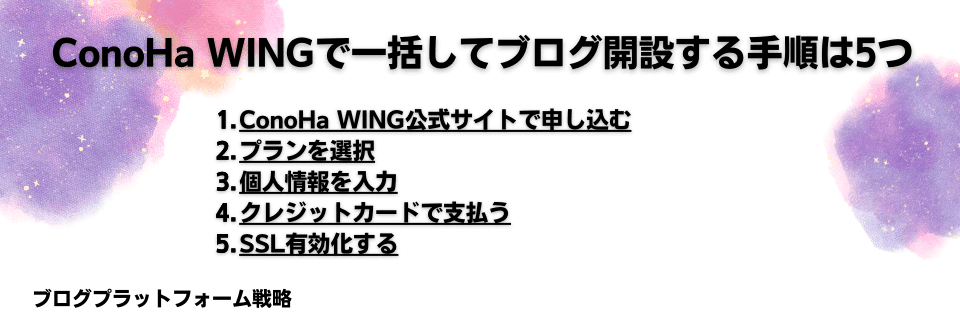
手順は5つに大別しましたが、細かい入力内容もあるので最短10分でできるとはいえど、30分かけて確実に立ち上げしましょう。

「独自SSL設定の有効化」がONになり「SSL有効化をクリック」できるまでタイミングによって差があるので、WordPress管理画面に入りたい気持ちを抑えて最低1時間は確保して作業推奨。
下記から詳細の手順を解説します。
「初めてご利用の方」からメールアドレスとパスワードを設定(※英大文字と英小文字ならびに数字を最低1文字以上と記号を加えて9文字以上70字以内)して「次へ」をクリック
料金設定で無料独自ドメイン付き「WINGパック」を選択
契約期間「12ヶ月」を選択
プラン「ベーシック(1,320円が30%OFFの911円税込/24ヶ月だと683円税込)」を選択
初期ドメインとサーバー名はブログ名でも適当でもOk
WordPressかんたんセットアップ「利用」を選択
セットアップ方法「新規インストール」を選択
独自ドメイン設定で「英数字等」入力後「.com」など選択後に新規取得を確認(成功しました。このドメインは取得できます。とポップアップ)
作品サイト名/WordPressユーザー名/WordPressパスワードを入力(ログインに必要なので必ずメモ)
WordPressテーマ「チェックなし」か「SANGO」を選択
種別「個人・法人」/氏名/性別/生年月日/国/住所などを入力
「電話番号」入力後にSMSか電話認証
クレジットカードで支払い(その他はクーポンがあれば入力)
有料WordPressテーマを「①プラン選択で導入の場合」はサーバー契約期間の料金と合算して請求されます。
サイト管理→サイト設定→自分のURLをクリック→かんたんSSL化→SSL有効化をクリック(クリックできるようになるまではSSL有効化ボタンは灰色状態なので、独自SSL設定が反映されるまで30分〜1時間くらい待ちます)
サイト管理→サイトセキュリティ→独自SSL→無料独自SSLをクリック「OFFになっていればONに」します。

2サイト目のドメインは、無料独自SSL自体「OFF→ON」へ可能になるまで3時間くらいかかりました。
失敗しました。無料独自SSL設定変更サイトにアクセス出来ません。Aレコード(wwwあり・なし)やネームサーバーにConoHaのものを設定してください。
上記のエラーを吐き続けるので、ドメイン反映などの設定時間と思ってしばらく放置してから切り替えボタンを押しましょう。
以上の大別した5つの手順によりConoHa WINGで自分だけのブログ・サイトができます。

2通りの違いは小テーマ有効化までの手間に差があるくらいなので、ConoHa WING契約時にパッケージで購入しても、BOOTHで購入後にWordPress管理画面からでもどちらでもOK。
ConoHa WING契約時に「プラン選択」でWordPressテーマ「SANGO」を選択します。通常14,800円税込のところ、800円安くなり14,000円税込で購入可能。
WordPress管理画面→外観→テーマに「親テーマ/子テーマ」がインストールされているので、「子テーマを有効化」します。
BOOTH(ブース)とは、pixivと連携した、創作物の総合マーケットです。無料で簡単にショップを作成でき、商品の保管・発送代行サービスも提供しています!
引用:BOOTH
BOOTHにアクセス後、検索窓で「SANGO」と入力後にpixiv IDをGmailなどで設定して14,800円税込で「PayPal/クレジットカード/楽天ペイ」などで購入。
ダウンロードデータの「親テーマ/子テーマ」を「WordPress管理画面→外観→テーマ→新規追加」からインストール後、「子テーマを有効化」します。
ConoHa WING上で、独自SSL設定を有効化した後に作業するのがオススメ。
SANGO Landにアクセス後、ログインをGmailなどで行い「注文番号」にBOOTH注文番号もしくはConoHa IDを入力して、プロフィール設定を完了させます。
「API利用」からAPIキーを「SANGO設定→カスタマイズ→エディター設定」に紐付けたあとデータセットをダウンロード。
SANGO Landに関してはブロックを自由にコピーできるサービス SANGO Land についてをお読みください。
のじはたさん(@nojihata_com)のデータセットはおしゃれなのでオススメですよ。
データセットのインポートの詳細は、SANGO Landのデータセットを使って手っ取り早く、公式デモサイトと同じウィジェット設定にする方法を参照ください。
インポート時はConoHa WINGのWAFのON・OFFを切り替えて設定推奨。
デザイン着せ替えの際は「Customizer Export/Import」というプラグインが必要になるので、SANGOユーザーはプラグイン不要で楽チンです。
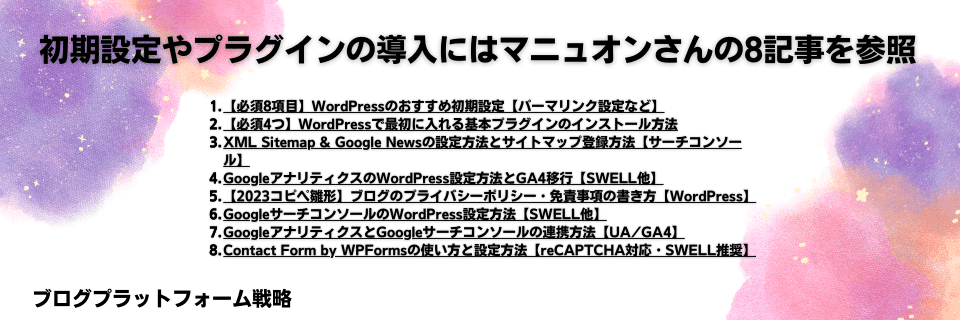
作業は下記の3つに分類して考えます。
上記8つの設定はマニュオンさんの記事【必須8項目】WordPressのおすすめ初期設定【パーマリンク設定など】をお読みください。
基本プラグイン4つも含めて15個のプラグインの観点で、ブログ運営を万全にする設定まで解説します。
上記の必須プラグイン4つは【必須4つ】WordPressで最初に入れる基本プラグインのインストール方法を読みながら設定してください。
Really Simple SSLのプラグイン有効化やReally Simple SSLアップデート時はWAFをOFFにしましょう。
上記をプラグイン導入とともに作成・設定していきます。
XMLサイトマップの設定はXML Sitemap & Google Newsの設定方法とサイトマップ登録方法【サーチコンソール】をお読みください。
アナリティクスやGA4の設定も同時並行で行います。GoogleアナリティクスのWordPress設定方法とGA4移行【SWELL他】をお読みください。
プライバシーポリシーのページ作成もします。【2023コピペ雛形】ブログのプライバシーポリシー・免責事項の書き方【WordPress】をお読みください。
ブログ運営に必須なサーチコンソールの設定も行います。GoogleサーチコンソールのWordPress設定方法【SWELL他】をお読みください。
Googleの2大サービスのアナリティクスとサーチコンソールの連携をします。GoogleアナリティクスとGoogleサーチコンソールの連携方法【UA/GA4】をお読みください。
お問い合わせページを作成します。Contact Form by WPFormsの使い方と設定方法【reCAPTCHA対応・SWELL推奨】をお読みください。
従来のContact Form7では全ページにreCAPTCHA読み込まれてしまうデメリットを解消し、reCAPTCHA v2設定とひもづけていきます。
サイトに接続しているサーバーでメールアカウントを作成し設定しました。
エックスサーバーでのメールソフトの設定とConoHa WINGメールアドレスを作成するを参照し、SMTPホストやSMTPユーザー名とパスワード入力。
テストメールが上手くいかない場合のプラグイン代替案も用意しておきました。
古いContact Form 7 に reCaptcha v2 を設定するを参照ください。
HTMLサイトマップ作成用に。難しい設定は特にありませんが、WordPressにサイトマップは必要?作成と登録する方法を解説を参照ください。
Broken Link Checkerは、ブログ内のリンク切れをチェックするプラグインです。【2023年最新】Broken Link Checkerの設定方法・使い方まとめをお読みください。
WordPressサイトの画像をWebPに変換・対応できるプラグインです。Raison Detreさんの記事をお読みください。
シンタックスハイライトされたソースコードを表示出来るプラグインです。WordPressのシンタックスハイライトは【Highlighting Code Block】がオススメをお読みください。
毎月25MBまで無料で使えて、自動で画像を圧縮することでサイトの表示速度を早くすることができます。【imagify】画像圧縮プラグインの設定方法+使い方を徹底解説をお読みください。
メールアドレスとパスワードでアカウント作成をするので、サーバーのサイトドメインに由来するサーバーメールアカウントを作成すると便利。
Amazon・楽天・ヤフーショッピングなどの商品リンクをお手軽に作成できます。【公式版】Pochippインストール後の初期設定手順を解説をお読みください。
AmazonのPA-APIなしでも、Amazonの商品を検索し、簡単に商品リンクを作成できるようになります。【PA-API不要】Pochipp-Assistの概要と使い方を解説をお読みください。
PochippとPochipp Assistを併用しつつ、物販をもしもアフィリエイト経由で始める際はアフィリエイトの救世主「Pochipp」(ポチップ)初心者でもわかりやすく設定方法をレビューします!で設定してください。
WordPressでブログやサイト運営時に無限に肥大化してしまうリビジョンデータを制御することができます。【WordPressリビジョン制限】WP Revisions Controlの使い方をお読みください。
無料版でも特に容量制限なく、自動バックアップ可能で管理画面内でバックアップと復元が完結するというもしもの時の備えにオススメ。バックアップも復元もできる「UpdraftPlus」プラグインの使い方を徹底解説をお読みください。
以上のプラグインを設定していくことで、ブログ運営に必要なサービス連携やサイトマップ/プライバシーポリシー/お問い合わせページの作成も並行して完了できます。

今日はConoHa WINGでSANGOブログを立ち上げて初期設定やプラグインのオススメを知りたい人に向けて、下記を解説しました。

本記事を読むことでSANGOブログをConoHa WINGで立ち上げ、デザインの着せ替えから序盤にすべき設定まで網羅可能ということでしたね。
選択肢や情報が多く迷いますが、集客と収益化までサイト運営に最適解と評価できる状態になるのでライバルに差をつけられます。オススメした「WINGパック」は独自ドメインが最大2個永久無料になるというユーザーファーストすぎるメリット。
国内最速No.1のレンタルサーバーとして評価されており、最新のテクノロジーを反映しているので、ブログやサイト構築にサーバーで悩んでいるならConoHa WINGをファーストチョイスにすべきです。
今日は最後までお読みいただき、ありがとうございました!

この記事が気に入ったら
フォローしてね!

